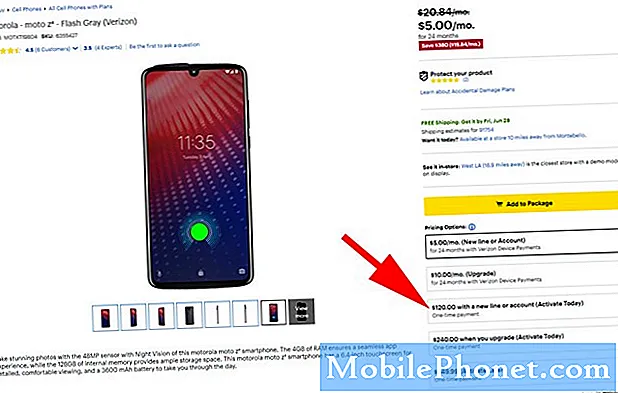Sadržaj
- Današnji problem: Galaxy S7 neće dovršiti instalaciju ažuriranja, zaglavljen u bootloop-u
- Što učiniti ako vaš Galaxy S7 ne može dovršiti instaliranje Androidova ažuriranja
Pozdrav i dobrodošli u današnji # članak o rješavanju problema GalaxyS7. Ovaj post govori o jednoj od mogućih situacija koja se može dogoditi nakon ažuriranja. Nadamo se da će vam naša rješenja biti korisna.
Današnji problem: Galaxy S7 neće dovršiti instalaciju ažuriranja, zaglavljen u bootloop-u
Obavijestili su me da postoji najnovije ažuriranje za moj S7. Stoga sam odlučio instalirati ažuriranje putem WiFi-ja s baterijskim napajanjem od 80% kapaciteta. Na pola puta kroz instalacijski dio, zaslon je pokazao 'ne mogu dovršiti ažuriranje ... BRK nije instaliran, instalirajte BRK ..' nešto unutar te linije. Stoga sam odlučio isključiti telefon i sada je u petlji za pokretanje. Uzorak petlje pokretanja dvaput treperi crnom pozadinom s SAMSUNG GALAXY S7 koji pokreće ANDROID logotip, a zatim slijedi plavi zaslon bijelog android robota s 'instaliranjem ažuriranja sustava' na dnu i odmah nakon njega plavi zaslon s narančastim trokutastim s crnim uskličnikom oznaka u sredini i dijagonalni android robot s malom riječi "Pogreška!" na dnu. Molim savjet. Hvala ti!- Ian
Što učiniti ako vaš Galaxy S7 ne može dovršiti instaliranje Androidova ažuriranja
Problemi s ažuriranjem obično su rijetki, no ako se pojave, mogu biti stvarno dosadni. Da biste ispravili problem s ažuriranjem poput onoga s kojim se suočava Ian, isprobajte rješenja u nastavku.
Rješenje br. 1: Očistite particiju predmemorije
Android uređaji dijele internu pohranu na particije kako bi održali skup datoteka. U vašem se Samsungu S7 particija predmemorije automatski kreira u trenutku kada se instalira Android operativni sustav za odvajanje privremenih datoteka zvanih predmemorija od datoteka sustava ili operativnog sustava i ostalih. Preuzeti sadržaj, instalacijski paketi zvani APK-ovi i druge sistemske datoteke koje se koriste za brzo učitavanje stvari pohranjuju se u particiju predmemorije. Ponekad se datoteke na ovoj particiji mogu oštetiti uzrokujući probleme. Jedan od takvih problema je neuspjeh uređaja da se normalno pokrene ili instalira ažuriranja. Budući da gornji slučaj govori o situaciji u kojoj se čini da je ažuriranje prestalo raditi normalno, logično je da je prvi korak rješavanja problema koji trebate izbrisati particiju predmemorije. Ako ovo još niste isprobali, slijedite ove korake:
- Isključite svoj Samsung Galaxy S7.
- Pritisnite i držite tipke za početno i glasnoću, zatim pritisnite i držite tipku za uključivanje.
- Kad se Samsung Galaxy S7 prikaže na zaslonu, otpustite tipku za uključivanje, ali i dalje držite tipke za početnu i glasnoću.
- Kad se prikaže logotip Androida, možete otpustiti obje tipke i ostaviti telefon da odstoji oko 30 do 60 sekundi.
- Pomoću tipke za smanjivanje glasnoće pomičite se kroz opcije i označite "obriši particiju predmemorije".
- Jednom istaknuto, možete pritisnuti tipku za uključivanje / isključivanje da biste je odabrali.
- Sada označite opciju "Da" pomoću tipke za smanjivanje glasnoće i pritisnite tipku za uključivanje / isključivanje da biste je odabrali.
- Pričekajte dok vaš telefon ne završi s glavnim resetiranjem. Po završetku označite "Ponovno pokreni sustav sada" i pritisnite tipku za uključivanje / isključivanje.
- Telefon će se sada ponovno pokrenuti duže nego inače.
Rješenje br. 2: Obrišite telefon glavnim resetiranjem
Brisanje particije predmemorije može učiniti samo toliko. Ako vaš S7 ostane problematičan nakon što ste očistili predmemoriju sustava, sljedeći je logični korak izvršenje glavnog resetiranja. Glavni reset, poznat i kao tvornički reset, vratit će sve postavke softvera (operativnog sustava) na zadane vrijednosti. Evo kako se to radi:
- Isključite svoj Samsung Galaxy S7.
- Pritisnite i držite tipke za početno i glasnoću, zatim pritisnite i držite tipku za uključivanje.
- Kad se Samsung Galaxy S7 prikaže na zaslonu, otpustite tipku za uključivanje, ali i dalje držite tipke za početnu i glasnoću.
- Kad se prikaže logotip Androida, možete otpustiti obje tipke i ostaviti telefon da odstoji oko 30 do 60 sekundi.
- Pomoću tipke za smanjivanje glasnoće krećite se kroz opcije i označite "wipe data / factory reset".
- Jednom istaknuto, možete pritisnuti tipku za uključivanje / isključivanje da biste je odabrali.
- Sada označite opciju "Da - izbriši sve korisničke podatke" pomoću tipke za smanjivanje glasnoće i pritisnite tipku za uključivanje / isključivanje da biste je odabrali.
- Pričekajte dok vaš telefon ne završi s glavnim resetiranjem. Po završetku označite "Ponovno pokreni sustav sada" i pritisnite tipku za uključivanje / isključivanje.
- Telefon će se sada ponovno pokrenuti duže nego inače.
Rješenje br. 3: Ponovo pokrenite bootloader
U nekim slučajevima Samsung uređaj možda neće uspjeti pravilno učitati Android nakon ažuriranja jer su oštećeni pokretački program ili softver za oporavak. Iako se to rijetko događa kada se ažuriranje usmjeri putem mreže mobilnog operatera (bežično) i događa se gotovo uvijek nakon neuspjelog postupka ukorjenjivanja ili bljeskanja, trebali biste razmisliti o ponovnom postavljanju pokretačkog programa uređaja na zadane postavke. Imajte na umu da treptanje u osnovi mijenja osnovne datoteke operativnog sustava. Ako to ne učinite ispravno, najvjerojatnije ćete imati više problema nego što ih imate sada. Da biste osigurali ispravne korake za obavljanje ovog postupka, predlažemo da posjetite druge web stranice koje vam mogu pružiti dobar treptajući vodič za vaš model telefona. Postupci treptanja mogu se razlikovati ovisno o modelu, a ako se koristi neispravan, uređaj može zauvijek biti opečen. Ispod su opći koraci o tome kako bljesnuti bootloader Samsung uređaja. Treptanje pokretačkog programa vašeg uređaja može se malo razlikovati od koraka u nastavku.
- Potražite odgovarajući firmware za svoj model telefona i preuzmite ga. Svakako odaberite pravu. To bi trebao biti isti onaj firmware koji se prethodno pokrenuo na vašem uređaju. Pretpostavljamo da ste negdje naveli verziju firmvera. Ako to prije niste primijetili, postoji mogućnost da odaberete pogrešnog. Kao što sada možda znate, upotreba pogrešnog firmwarea može izazvati komplikacije, pa puno sreće s tim.
- Recimo sada da ste prepoznali ispravan firmver. Zatim ga želite preuzeti na svoje računalo. Datoteka firmvera trebala bi sadržavati hrpu datoteka poput AP_, BL_, CSC_ itd.
- Potražite datoteku koja započinje s oznakom BL; ovo bi trebala biti odgovarajuća datoteka učitavača za ovaj firmware. Nakon što prepoznate datoteku pokretača, kopirajte je na radnu površinu računala ili u bilo koju drugu mapu kojoj možete lako pristupiti.
- Nastavite s ostatkom trepćućeg postupka pomoću programa Odin.
- U Odinu kliknite karticu BL i upotrijebite datoteku pokretača koju ste ranije identificirali.
- Sada provjerite jesu li status "Uređaj dodan" i njegov "ID: COM okvir" postali plavi prije nego što pritisnete tipku START. To će pokrenuti treptanje pokretačkog programa vašeg telefona.
- Ponovno pokrenite telefon nakon što postupak završi.
Obratite se Samsungu ili pošaljite telefon
U pogledu razlučivosti nema bolje zamjene od toga da se Samsung obavijesti i popravi uređaj. Imajte na umu da kao krajnji korisnik postoji samo ograničeni skup rješavanja problema koje možete učiniti. Ako nikada prije niste ukorijenili softver, niti ručno bljeskali softver ili upotrebljavali prilagođeni ROM na S7, velika je vjerojatnost da je nešto oštetilo softver. To može biti problem s kodiranjem, što znači da je datoteka za ažuriranje koju ste primili uopće bila problematična ili na vašem uređaju postoji jedinstvena varijabla koja blokira ažuriranja. Samsung ima posebne alate za određivanje statusa softvera uređaja kako bi oni najvjerojatnije mogli riješiti problem umjesto vas.